Pop_OS 22.04 est sorti, et avec lui des tonnes de nouvelles fonctionnalités, y compris le système audio Pipewire, un nouveau noyau Linux, un nouveau Gnome Shell, et plus encore. Voici comment vous pouvez mettre à niveau votre installation Pop_OS vers 22.04.

Téléchargez 22.04 ISO et repartez à zéro
Si vous n'êtes pas intéressé par la mise à niveau de votre système d'exploitation existant vers Pop_OS 22.04 et que vous souhaitez plutôt installer la version à partir de zéro, vous le pouvez. Procédez comme suit pour mettre la main sur la dernière ISO Pop_OS 22.04.
Rendez-vous sur le site Pop_OS , puis, une fois là-bas, trouvez le bouton vert "Télécharger" et cliquez dessus avec la souris. Après avoir sélectionné le bouton "Télécharger", une fenêtre contextuelle apparaîtra.
Dans cette fenêtre, vous pourrez choisir entre 22.04 LTS ou 22.04 LTS (Nvidia). Si vous utilisez un GPU Nvidia, sélectionnez l'option Nvidia. Sinon, sélectionnez l'option 22.04 LTS. Votre navigateur téléchargera alors le fichier ISO sur votre PC.
Mise à niveau vers 22.04 – Interface graphique
La mise à niveau de Pop_OS 22.04 à partir de 21.10 (ou 20.04) se fait mieux via l'interface graphique. Cependant, avant de mettre à niveau votre système, vous devrez installer toutes les mises à jour logicielles en attente pour la version de Pop_OS actuellement utilisée.
Pour mettre à jour, ouvrez le "Pop Shop". Le Pop Shop se trouve sur le quai. Une fois Pop Shop ouvert, recherchez l'option "Installé" et sélectionnez-la avec la souris.
Après avoir sélectionné la section "Installé", vous devriez voir "Mises à jour du système d'exploitation", suivi d'autres mises à jour ci-dessous. Ensuite, sélectionnez le bouton vert "Mettre à jour" dans Pop Shop pour télécharger et installer vos correctifs logiciels.
Autorisez Pop Shop à télécharger et à installer toutes les mises à jour logicielles. Ensuite, redémarrez et reconnectez-vous. Après vous être reconnecté, suivez les instructions étape par étape ci-dessous pour mettre à niveau Pop_OS vers 22.04 avec l'interface graphique.
Étape 1 : Appuyez sur la touche Win du clavier pour ouvrir le lanceur rapide Pop_OS. Une fois qu'il s'ouvre, tapez "Paramètres" pour lancer la fenêtre des paramètres. Vous pouvez également cliquer sur l'icône d'engrenage sur le dock pour lancer les paramètres.
Étape 2: Dans la zone des paramètres Pop_OS, localisez la barre latérale sur la gauche et faites défiler jusqu'à «Mise à niveau et récupération du système d'exploitation». Une fois là-bas, trouvez la section "Mise à niveau du système d'exploitation". Dans la section "Mise à niveau du système d'exploitation", vous devriez voir "Pop !_OS 22.04 est disponible". Sélectionnez le bouton vert "Télécharger".
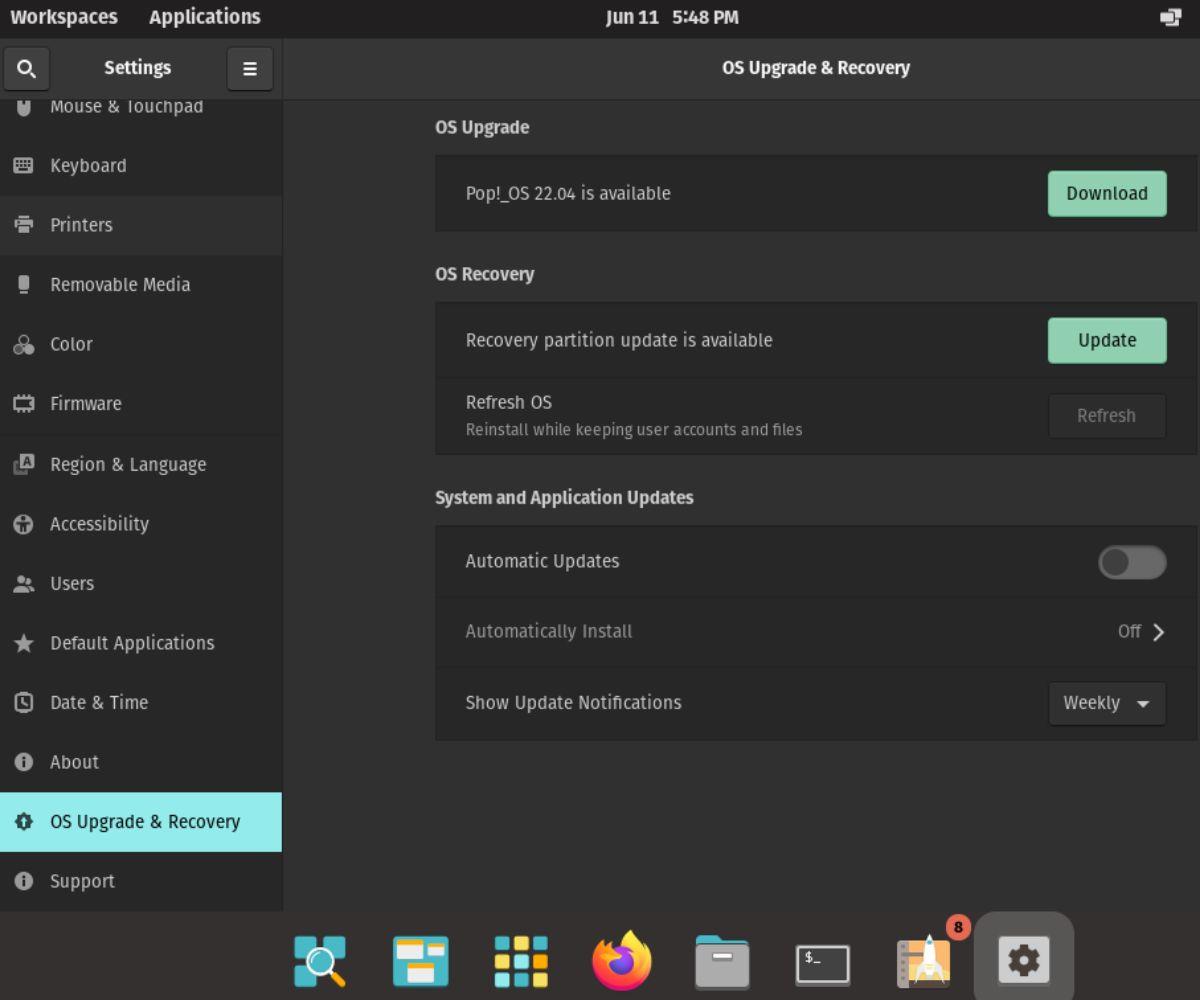
Étape 3 : Lorsque vous sélectionnez le bouton "Télécharger" à côté de "Pop!_OS 22.04 est disponible", l'interface graphique indique "Préparation de la mise à niveau" et téléchargez la mise à niveau 22.04 sur votre ordinateur. Ce téléchargement prendra quelques minutes, alors soyez patient.
Étape 4 : Une fois le téléchargement terminé, le message "Pop !_OS 22.04 download complete" s'affiche. Le bouton vert "Télécharger" deviendra un bouton vert "Mettre à jour". Sélectionnez-le avec la souris pour commencer le processus de mise à niveau.
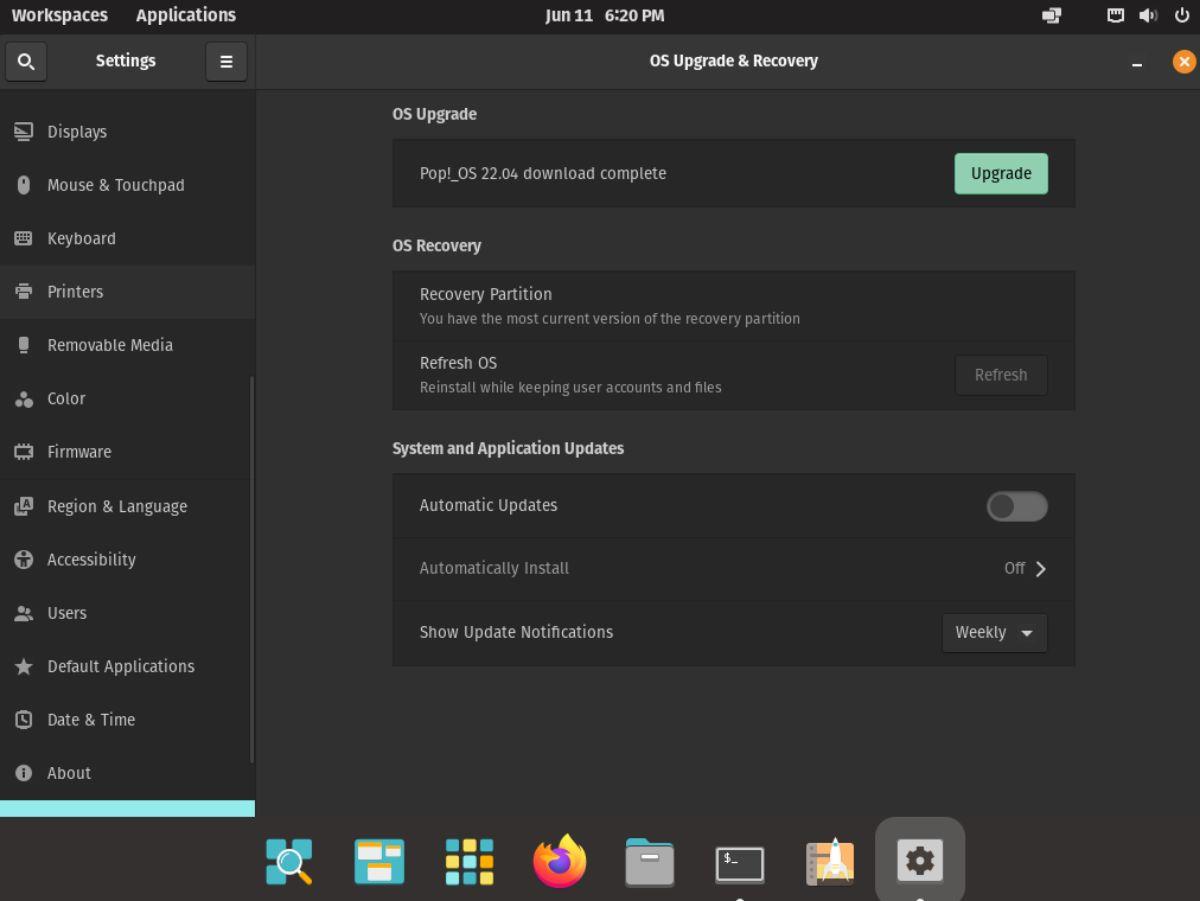
Au démarrage du processus de "mise à niveau", votre système d'exploitation redémarrera. Il commencera alors l'installation de toutes les mises à niveau. Ce processus peut prendre un certain temps, alors soyez patient. Une fois le processus de mise à niveau terminé, votre PC redémarrera à nouveau. Après avoir redémarré, connectez-vous à votre système d'exploitation pour utiliser Pop_OS 22.04.

Mise à niveau vers 22.04 – Terminal
La mise à niveau vers Pop_OS 22.04 via l'interface graphique est généralement recommandée. Cependant, ce n'est pas la seule façon de le faire. Il est également possible pour les utilisateurs d'effectuer une mise à niveau du système d'exploitation avec l'invite du terminal.
Pour démarrer la mise à niveau de Pop_OS dans le terminal, ouvrez une fenêtre de terminal. Vous pouvez ouvrir une fenêtre de terminal en appuyant sur Ctrl + Alt + T sur le clavier. Alternativement, recherchez "Terminal" dans le menu de l'application et lancez-le de cette façon.
Avec la fenêtre du terminal ouverte, suivez les instructions étape par étape ci-dessous pour mettre à niveau votre système.
Étape 1 : Dans le terminal, exécutez la commande apt update . Cette commande vérifiera votre version actuelle de Pop_OS pour les mises à jour logicielles en attente. Lors de la saisie de la commande, il vous sera demandé de saisir votre mot de passe, alors assurez-vous de le connaître.
mise à jour sudo apt
Étape 2 : Après la commande apt update , vous devrez exécuter la commande full-upgrade pour installer toutes les mises à jour logicielles en attente. La commande de mise à niveau prendra un certain temps, alors soyez patient.
sudo apt mise à niveau complète
Étape 3 : Une fois la commande de mise à niveau complète terminée, vos mises à jour logicielles en attente seront installées. À partir de là, vous devrez mettre à jour la partition de récupération Pop_OS. Vous pouvez le faire avec la commande de récupération pop-upgrade .
pop-upgrade récupération à partir de la version
La mise à niveau de récupération prendra un certain temps. Au cours de ce processus, il est essentiel que vous n'éteigniez pas votre PC, ne redémarriez ou ne fermiez pas le terminal. Pourquoi? S'il est fermé prématurément, votre partition de récupération pourrait être corrompue.
Étape 4 : Après la mise à niveau de votre partition de récupération Pop_OS, il est temps de mettre à niveau Pop_OS vers 22.04. Pour ce faire, entrez la mise à niveau de la version pop-upgrade .
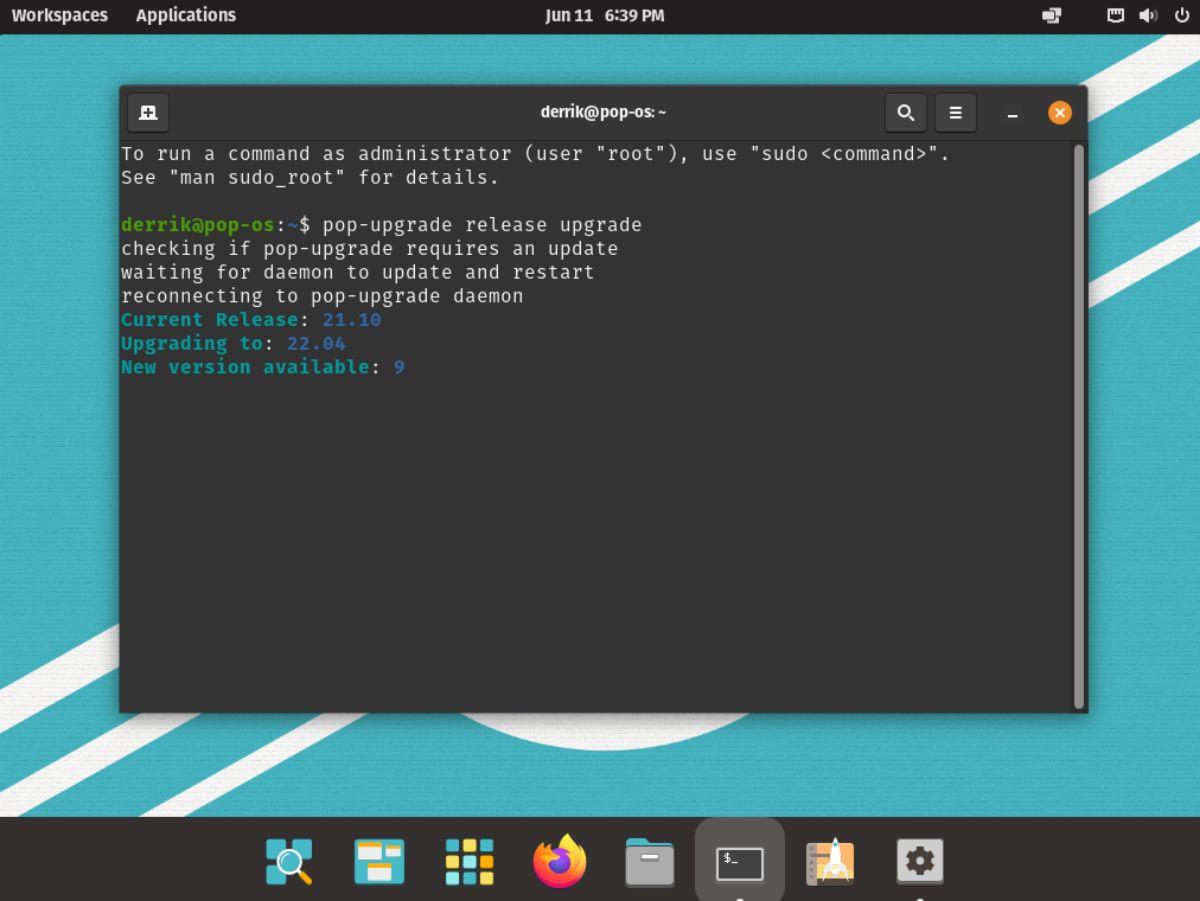
mise à niveau de la version pop-upgrade
Il est essentiel de prêter attention au terminal pendant le processus de mise à niveau, car il vous posera des questions via des invites textuelles. Une fois le processus de mise à niveau terminé, fermez le terminal et redémarrez pour utiliser Pop_OS 22.04.



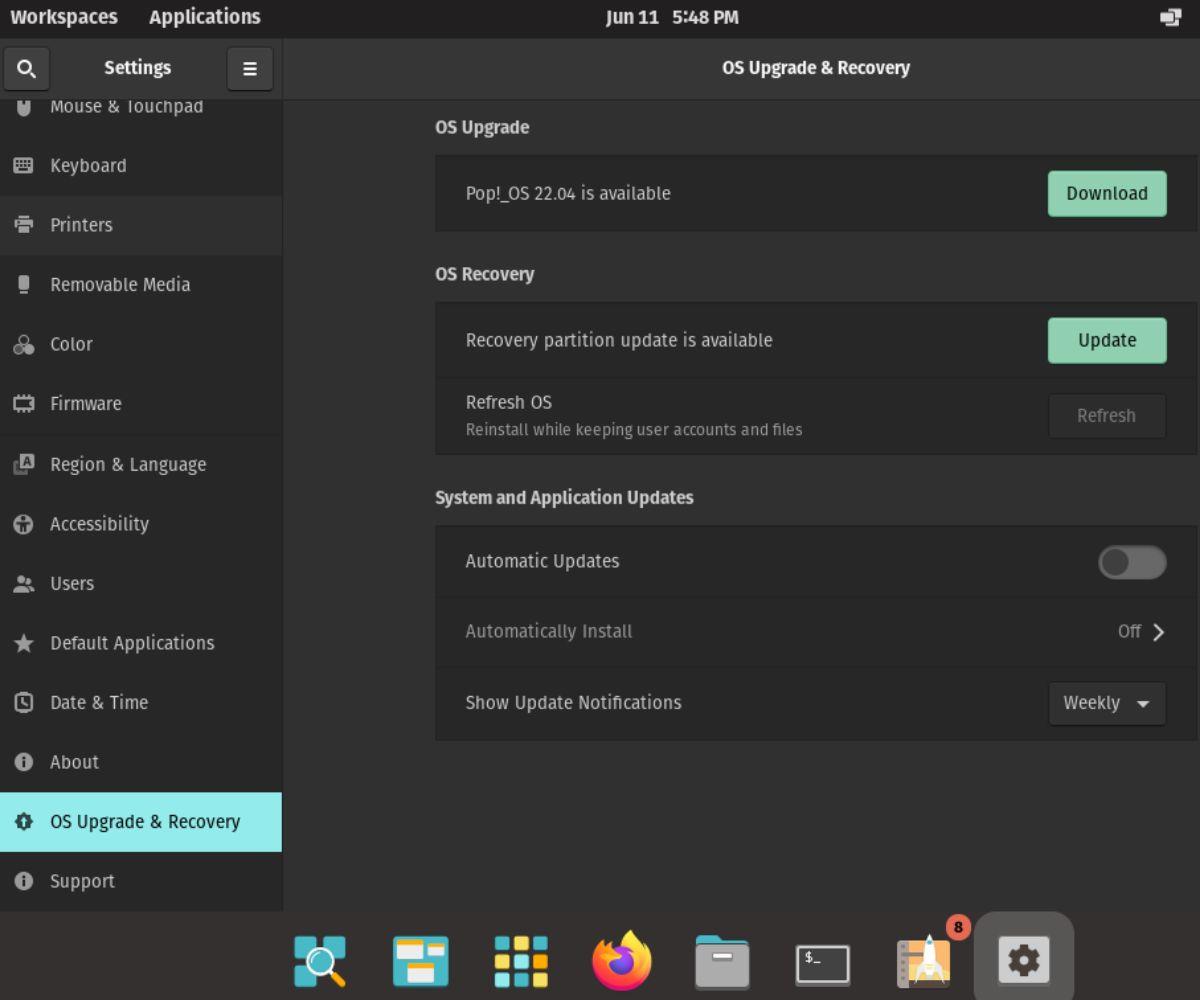
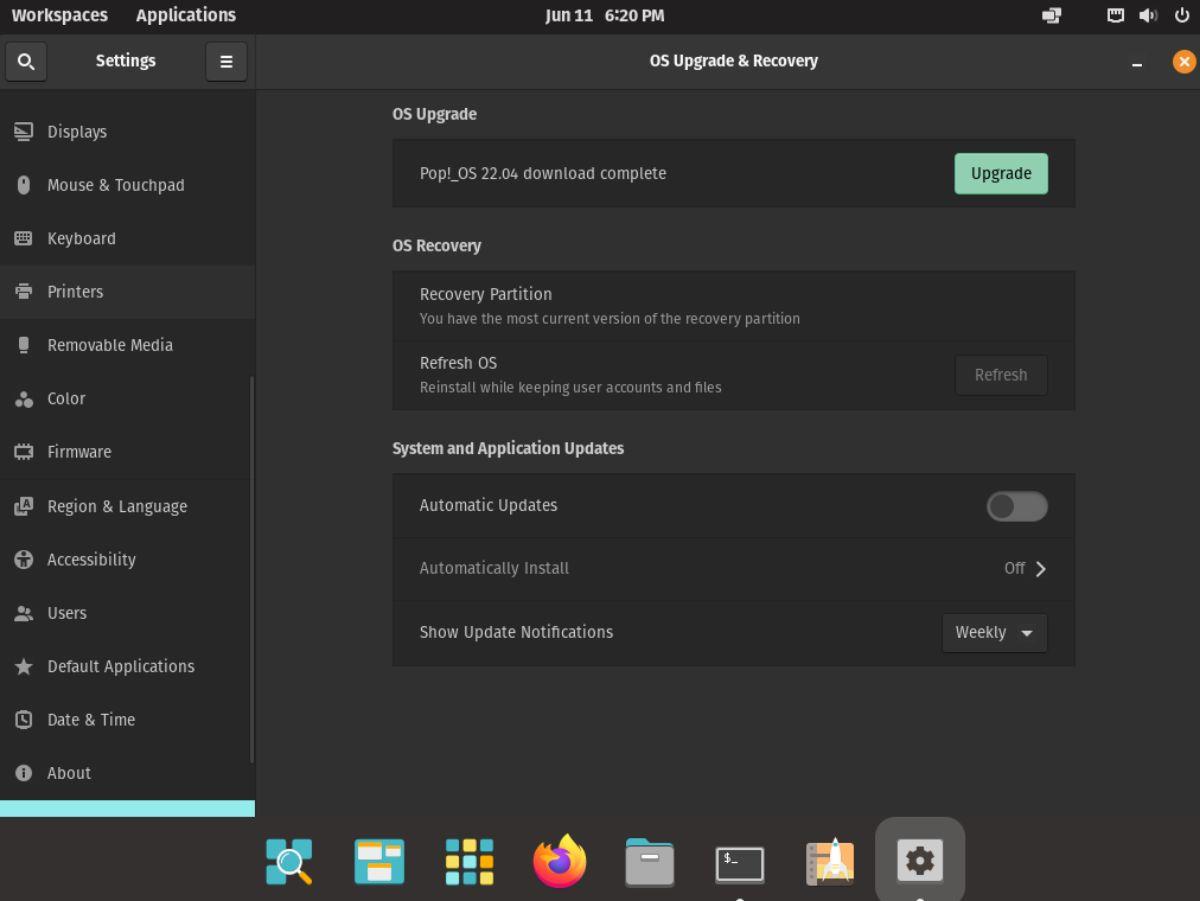
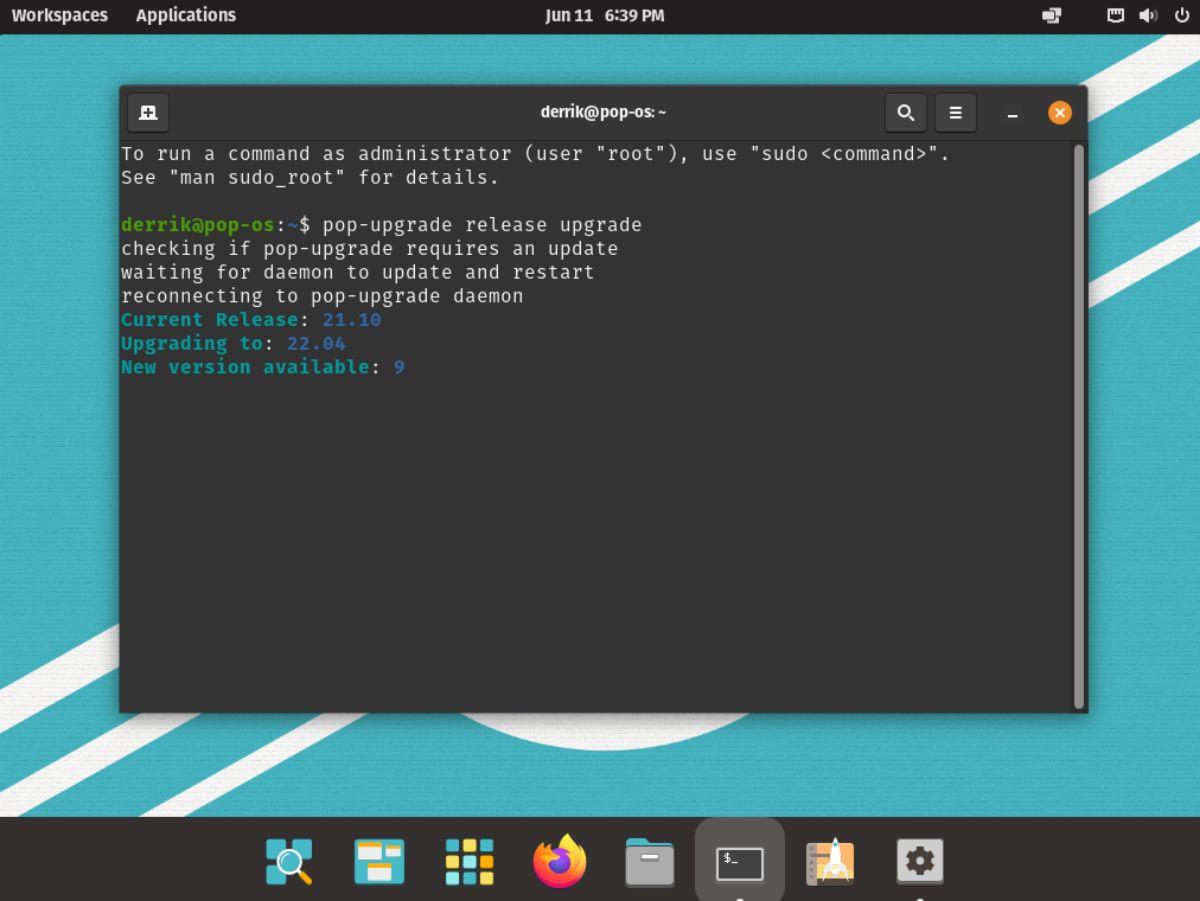



![Téléchargez FlightGear Flight Simulator gratuitement [Amusez-vous] Téléchargez FlightGear Flight Simulator gratuitement [Amusez-vous]](https://tips.webtech360.com/resources8/r252/image-7634-0829093738400.jpg)




